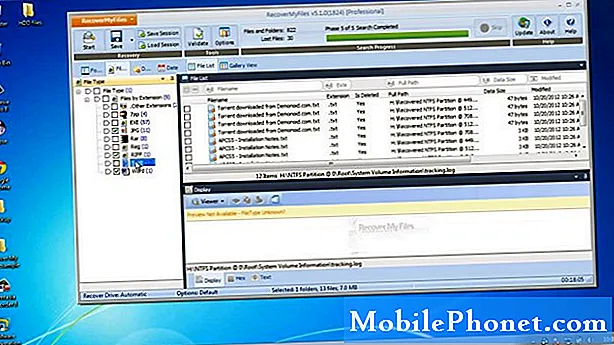Contenido
Cuando la pantalla táctil de su teléfono inteligente deja de funcionar, puede ser una señal de un problema de firmware o de hardware. Esa es la razón por la que debe realizar algunos procedimientos de solución de problemas para poder saber por qué ocurre.
Ya hemos encontrado problemas similares en el pasado y hubo casos en los que la pantalla táctil deja de funcionar después de que el dispositivo se cayó o se mojó. Pero también hubo casos en los que el problema ocurrió sin ninguna razón obvia.
Como propietario, debe ser el primero en saber qué le sucedió a su teléfono antes del problema. Y si cree que sucedió debido a daños físicos o líquidos, entonces hay mucho que puede hacer al respecto. Pero si ocurrió debido a problemas con el firmware o la aplicación, puedes hacer que tu teléfono responda nuevamente.
Continúe leyendo, ya que es posible que podamos ayudarlo a reparar su Samsung Galaxy A10 con su pantalla táctil que dejó de funcionar por alguna razón.
Arreglando una pantalla táctil Galaxy A10 que no funciona
En este artículo, lo guiaré en la resolución de problemas de su A10 con un posible problema de pantalla. Intentaremos considerar todas las posibilidades y descartarlas una tras otra hasta que podamos determinar qué lo causó y probablemente solucionarlo. Dicho esto, estas son las cosas que debe hacer ...
Primera solución: primero realice el reinicio forzado
Cuando se trata de un posible problema de hardware o cualquier problema relacionado con el firmware, lo primero que debe hacer es el reinicio forzado. Es una extracción de batería simulada que refrescará la memoria de su teléfono y recargará todas sus aplicaciones y servicios.
Pero aparte de eso, puede hacer esto sin usar la pantalla táctil, es por eso que si este problema ocurrió debido a un problema menor de firmware, debería poder solucionarlo mediante este procedimiento.
Cómo forzar el reinicio de un Galaxy A10
- Mantenga presionado el botón para bajar el volumen y no lo suelte todavía.
- Mientras mantiene presionado el botón de volumen, mantenga presionada también la tecla Encendido.
- Mantenga presionadas ambas teclas a la vez durante 15 segundos o hasta que aparezca el logotipo del Galaxy A10 en la pantalla.
Una vez que el teléfono haya terminado de reiniciarse, averigüe si la pantalla táctil ahora funciona como debería. Si el problema persiste, intente la siguiente solución.
LEA TAMBIÉN: Cómo reparar la pantalla negra de la muerte del Samsung Galaxy A10
Segunda solución: limpie la partición de la caché
Si la primera solución no solucionó el problema, significa que el problema es grave, pero no necesariamente significa que sea un problema con el hardware. Podría ser solo un problema de firmware que impidió que el dispositivo funcionara correctamente.
Dado que la pantalla táctil aún no funciona, no puede solucionar los problemas de su dispositivo correctamente. Por lo tanto, lo siguiente que debe hacer es limpiar la partición de la caché para eliminar la caché del sistema anterior que puede haber sido dañada.
Este procedimiento no elimina ninguno de sus archivos o datos, por lo que no tiene que preocuparse si hay cosas que no desea perder en el almacenamiento interno de su teléfono.
Cómo borrar la partición de caché del Galaxy A10
- Apague el dispositivo.
- Mantenga pulsado el Sube el volumen y Poder llaves.
- Cuando aparezca el logotipo del Galaxy A10, suelte las teclas.
- Su Galaxy A10 continuará arrancando en el modo de recuperación. Una vez que vea una pantalla negra con textos en azul y amarillo, continúe con el siguiente paso.
- presione el Bajar volumen tecla varias veces para resaltar borrar partición de caché.
- prensa Poder tecla para seleccionar.
- presione el Bajar volumen tecla para resaltar si, ellos y presione el Poder tecla para seleccionar.
- Cuando la partición de borrado de caché esté completa, Reiniciar sistema ahora está resaltado.
- presione el Poder para reiniciar el dispositivo.
Después de que el teléfono se haya reiniciado con éxito, intente ver si la pantalla táctil de su dispositivo ya está funcionando. Si aún no es así, pruebe la siguiente solución.
LEA TAMBIÉN: Samsung Galaxy A10 tiene un problema de parpadeo de pantalla. Aquí está la solución.
Tercera solución: realice el reinicio maestro en su Galaxy A10
El reinicio maestro es su último recurso. Si la pantalla táctil aún no funciona después de hacer esto, entonces es posible que el problema esté en el hardware y es posible que deba llevar su teléfono al técnico para eso.
Pero antes de que realmente lo haga, es mejor restablecerlo primero usando el reinicio maestro. Después de todo, no necesita usar la pantalla táctil para hacer esto. Sin embargo, es posible que pierda algunos de sus archivos y datos al hacer esto, ya que no podrá crear una copia de seguridad.
Cómo realizar el reinicio maestro
- Apague el dispositivo.
- Mantenga pulsado el Sube el volumen y Poder llaves.
- Cuando aparezca el logotipo del Galaxy A10, suelte las teclas.
- Su Galaxy A10 continuará arrancando en el modo de recuperación. Una vez que vea una pantalla negra con textos en azul y amarillo, continúe con el siguiente paso.
- presione el Bajar volumen varias veces para resaltar "borrar datos / restablecimiento de fábrica".
- prensa Poder para seleccionar.
- presione el Bajar volumen hasta que se resalte "Sí".
- prensa Poder para seleccionar e iniciar el reinicio maestro.
- Cuando se completa el reinicio maestro, se resalta "Reiniciar el sistema ahora".
- presione el Tecla de encendido para reiniciar el dispositivo.
Si el reinicio solucionó el problema y la pantalla táctil realmente comenzó a funcionar después de esto, entonces el problema debería haber sido con el firmware. Sin embargo, si el problema persiste, es hora de llevar el dispositivo a la tienda para que un técnico pueda revisarlo por ti.
Espero haberle podido ayudar de una forma u otra. ¡Gracias por leer!